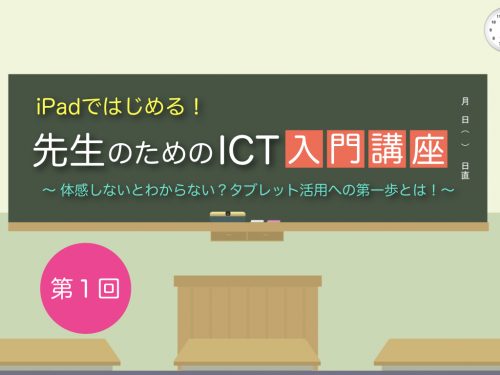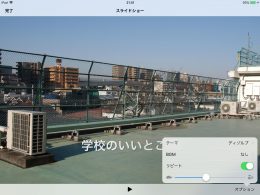2018年7月9日
iPadではじめる!先生のためのICT入門講座 【第1回】
体感しないとわからない?タブレット活用への第一歩とは!
教育ICTコンサルタント 小池 幸司
「わが校でも来年度から1人1台のタブレット端末を導入します」突然の発表に驚いたのもつかの間、 教員用ということで1台のiPadが配布されました。導入までの残された期間で、授業での使い方を考えておくようにとのこと。「急に言われても、いったい何からはじめていいのかさっぱり・・・」。本連載では、そんな困った状況におかれた先生たちのために、学校でタブレット端末を使うためのポイントを解説。ICTが得意でない先生が、タブレット端末を用いた新しい学びを始める際に知っておいてほしいこと、具体的な活用方法をわかりやすくお伝えしていきます。
「タブレット」って「スマホ」が大きくなっただけ?
タブレット端末を使ったことがないという先生であっても、スマホ(=スマートフォン)は持っているという方がほとんどではないでしょうか。パソコンのクリックにあたる「タップ」や、拡大・縮小したいときに2本指で画面を広げたりつまんだりする「ピンチアウト」「ピンチイン」の操作など、基本的にタブレット端末の操作方法はスマホと同じ。例えば、Apple社のiPhone(スマホ)をお使いの方であれば、iPad(タブレット)もすぐに使えるようになるはずです。
そもそも、スマホやタブレット端末がこれだけ広く使われるようになったのは、操作が直感的でわかりやすいというのが大きな理由。パソコンのように、分厚い説明書を読むことなく、「とりあえず触っているうちになんとなく使える」というのが特徴ですから身構える必要はありません。学校の所有物として扱う場合には、事前の設定などが必要になりますが、そのあたりは詳しい先生や業者さんにまかせてしまいましょう。大切なのは、タブレット端末を使いこなすことではなく、それを使って授業あるいは教育活動のねらいを達成することにあります。
「そうは言っても、自分のスマホでやることといえば、電話やメール、ときどきインターネットのサイトを閲覧くらい。いったい授業でどう活用すればいいのか・・・」といった声が聞こえてきそうです。たしかにスマホの延長線上で考えると、タブレット端末を授業で使うイメージが持てないというのも無理はありません。ましてや生徒たちが1人1台の端末を持った状況で、それらを活かした教育活動をしていくなんて、なかなか現実のこととして捉えづらいですよね。そもそも生徒が学校でスマホを使うこと自体を禁止にしているケースも多いかと思います。実は使い勝手はほとんど同じであっても、スマホとタブレットではまったく別物だという認識を最初に持ってもらう必要があるのです。
実際に触ってみてわかるスマホとタブレットのちがい
スマホとタブレットのちがいを知っていただくのに一番手っ取り早い方法としておすすめしているのが「カメラ」を使ったワークです。タブレット端末を導入する学校であればすべての先生、とりわけICTに苦手意識のある先生たちに、まず「カメラ」を使って遊んでみてもらいたいと思います。スマホとのちがい、パソコンとのちがいを肌で感じてもらうことが、学校におけるタブレット活用のイメージを広げる最良の方法だからです。
やることはいたって簡単。iPadを起動したら、「カメラ」のアイコンをタップしてください。背面にあるカメラに映った映像がモニタに表示されますので、気に入ったタイミングで画面上のシャッターボタンをタップして写真を撮るだけです。縦長の写真を撮りたいときはiPadをタテに持ち、横長の写真にしたければiPadをヨコに持ちましょう。ピンチアウト(2本指で広げる操作)で撮影したい部分を拡大することもできます。うまく写真が撮れたら、こんどは「写真」アプリのアイコンをタップして、アルバムの中から「カメラロール」を選択してみてください。いま撮影した写真が確認できましたでしょうか。
写真撮影ができたら、今度はカメラアプリを「ビデオ」に切り替えて、動画の撮影にも挑戦してみましょう。シャッターボタンの下にある「写真」を「ビデオ」に切り替えるとシャッターボタンが赤くなって画面の上部に時間表示が現れます。撮影した動画は、写真と同様に「カメラロール」ですぐに再生して確認することができます。
「写真や動画くらい自分のスマホで撮ったことあるよ」という先生も、騙されたと思ってiPadを使った写真・動画撮影を試してみてください。実際にやってみると、「なんかデカいな」と感じたのではないでしょうか。特に動画については、パソコンやテレビのモニタで見るのとはちがった“大きさ”を実感できるはずです。スマホとタブレットの最大のちがいはこの画面の大きさにあります。ここにタブレット端末を学びの場で活用いく上での大きな意味が存在しているのです。
iPadを例にとると、標準的なモデルは9.7インチ。ディスプレイはおよそ縦20cm、横15cmほどの大きさとなります。このサイズは自分で何かを見るだけでなく、人に何かを見せるのに十分な大きさです。一方でスマホはといえば、写真や動画撮影をはじめほとんど同じ機能を備えていても、人に見せるには画面サイズが小さすぎます。基本的にスマホは個人で使うように作られたものであり、あくまでプライベートな端末なのです。また、ケーブルレスで手軽に持ち運べるというのもタブレット端末の特徴になります。テレビやパソコンの画面を見せようと思ったら、見やすいところに来てもらう必要がありますが、タブレット端末であれば、ぱっと持っていって見せることが可能です。つまり、タブレット端末は、その場で情報を共有するのに適したコンピュータと言うことができます。
【本日のワーク】 iPadで学校の写真を撮ってみよう!
それでは、iPadを使って学校で写真を撮ってみましょう。テーマは「わが校のちょっと好きなところ」といった感じでいかがでしょうか。例えば、夕方の日が沈む瞬間の屋上からの景色だとか、早朝の誰もいない静かな体育館などなど、学校内のお気に入りの場所やシーンをiPadで写真に撮ってみてください。カット数は5カット程度、1カットにつき複数枚撮っていただいて構いません。
写真が撮れたら、アルバムの作成をしてみてください。カメラロールを開いて右下の「アルバム」を選択したら左上の「+」をタップ。アルバム名に「学校のいいところ」と入れて[保存]ボタンを押します。すると、アルバムに入れる写真を聞いてきますので、撮影した写真の中から5〜10枚程度の写真を選択すればできあがりです。
完成したら作成したアルバムを開いて、「スライドショー」をタップしてみましょう。フォトアルバムのように自動的に写真が切り替わって、ちょっとその辺に飾っておきたくなりますよね。「オプション」で切り替えスピードを変えたり、BGMをつけたりすることも可能です。できあがったらきっと誰かに見せたくなるはず。ぜひ他の先生をつかまえて、撮った写真の説明をしながら、学校のよさを一緒に再確認してもらえたらと思います。
ITとICTのちがい。「C」こそが学校でのICT活用のカギ
今回はタブレットとスマホとのちがいを、写真や動画撮影を通して体感してもらったわけですがいかがでしたか。授業で活用するイメージが少し湧いてきたのではないでしょうか。いきなり授業でタブレットを使おうと考えると、どうしても画面の中で完結するような使い方を想像してしまいがちです。でも、ICT機器を活用する上で最も重要なことは、ICT機器を使うことで先生と生徒、生徒・先生どうしのコミュニケーションをどれだけ増やせるかにあります。そもそも、ICTという言葉は「Information and Communication Technology」(情報通信技術)の略語。つまり、ICT機器はコミュニケーションのための道具なのです。そしてタブレットは、まさに互いの思考や感情を共有するのに適した端末と言えます。だからこそ、新しい学びを支える強力なツールになるわけです。むずかしく考えずに、まずは大きなカメラとしてiPadを活用することから、ICT活用の第一歩を踏み出してみてはいかがでしょうか。
【筆者プロフィール】
 2011年3月、他の学習塾に先駆けてiPad導入を実現。教育現場におけるICTの導入・活用を推進すべく、講演や執筆活動を通じて自社のiPad導入事例やノウハウを発信。2013年3月にはiPad×教育をテーマにした初の実践的書籍「iPad教育活用 7つの秘訣」をプロデュース。NPO法人 iTeachers Academy 事務局長。
2011年3月、他の学習塾に先駆けてiPad導入を実現。教育現場におけるICTの導入・活用を推進すべく、講演や執筆活動を通じて自社のiPad導入事例やノウハウを発信。2013年3月にはiPad×教育をテーマにした初の実践的書籍「iPad教育活用 7つの秘訣」をプロデュース。NPO法人 iTeachers Academy 事務局長。
最新ニュース
- 総務省、データサイエンス・オンライン講座「誰でも使える統計オープンデータ」開講(2026年1月15日)
- 小中高生の生成AI利用、保護者の3人に1人以上が「思考力の低下」を懸念=LUXGO調べ=(2026年1月15日)
- パーソルイノベーション、「企業におけるリスキリング施策の実態調査」12月版発表(2026年1月15日)
- 27年卒学生、初任給「最優先ではないが重視」が7割超で最多 =学情調べ=(2026年1月15日)
- 千葉大学、1万3千人調査で見えた「AI格差」 生成AIを使う人・使わない人の違い(2026年1月15日)
- 教育アプリの1カ月あたりの利用時間は44.4分、1日あたりは6.9分=フラー調べ=(2026年1月15日)
- 賢明学院小学校、教諭が執筆したGIGA研究論文 2本が国際教育会議「INTED2026」で採択(2026年1月15日)
- 広島国際大学、小学生120人対象に「AR防災まち歩きプログラム」を実施(2026年1月15日)
- エクシード、愛知県の「東浦パソコン教室」の実践事例を公開(2026年1月15日)
- PCCS、オンラインセミナー「大学のeスポーツ活用とブランド形成の実態」2月25日開催(2026年1月15日)